NET::ERR_CERT_AUTHORITY_INVALID - Cách sửa lỗi nhanh chóng

NET::ERR_CERT_AUTHORITY_INVALID REACT là một lỗi thường gặp khi người dùng duyệt web hoặc triển khai ứng dụng. Đây không chỉ đơn giản là một cảnh báo bảo mật từ phía trình duyệt mà còn là dấu hiệu cho thấy chứng chỉ SSL/TLS của trang web đang gặp vấn đề. Để hiểu hơn về lỗi NET ERR_CERT_AUTHORITY_INVALID CLOUDFLARE, Sforum mời bạn cùng theo dõi nội dung sau và tìm cách xử lý nhanh chóng nhé.
Lỗi NET::ERR_CERT_AUTHORITY_INVALID là gì?
Lỗi NET::ERR_CERT_AUTHORITY_INVALID UBUNTU thường xuất hiện khi trình duyệt không nhận diện được chứng chỉ SSL/TLS mà trang web đang sử dụng. Tức là chứng chỉ đó không được cấp bởi một tổ chức chứng nhận (CA) đáng tin cậy, đã hết hạn hoặc có vấn đề về xác thực.
Khi gặp lỗi này, trình duyệt sẽ nhanh chóng chặn quyền truy cập để bảo vệ người dùng khỏi nguy cơ bị lừa đảo, đánh cắp dữ liệu hoặc các cuộc tấn công trung gian. Đây là một cơ chế bảo mật quan trọng nhằm ngăn chặn việc người dùng gửi thông tin nhạy cảm qua kết nối không được mã hóa hoặc không đáng tin cậy.

Các biến thể của lỗi NET::ERR_CERT_AUTHORITY_INVALID trên các trình duyệt
Tùy thuộc vào trình duyệt đang sử dụng mà giao diện trang web sẽ có cách báo lỗi NET ERR_CERT_AUTHORITY_INVALID IIS khác nhau. Để tìm hiểu, Sforum sẽ giúp bạn khám phá cách các trình duyệt phổ biến hiện nay đang hiển thị lỗi này.
Google Chrome
Trên Google Chrome, lỗi NET::ERR_CERT_AUTHORITY_INVALID CLOUDFLARE xuất hiện kèm theo biểu tượng cảnh báo đỏ và thông báo “Your connection is not private”. Ngay bên dưới, trình duyệt cũng sẽ giải thích rằng kẻ tấn công đang cố gắng đánh cắp thông tin, đồng thời hiển thị mã lỗi NET ERR_CERT_AUTHORITY_INVALID UBUNTU để giúp xác định nguyên nhân sự cố.
Một số biến thể khác của lỗi NET ERR_CERT_AUTHORITY_INVALID IIS trên Google Chrome gồm có:
- LỖI CHỨNG CHỈ SSL
- NET :: ERR_CERT_DATE_INVALID
- NET :: ERR_CERT_COMMON_NAME_INVALID
- ET::ERR_CERT_AUTHORITY_KHÔNG HỢP LỆ
- NET :: ERR_CERT_WEAK_SIGNATURE_ALGORITHM
- NET::ERR_CERTIFICATE_TRANSPARENCY_REQUIRED
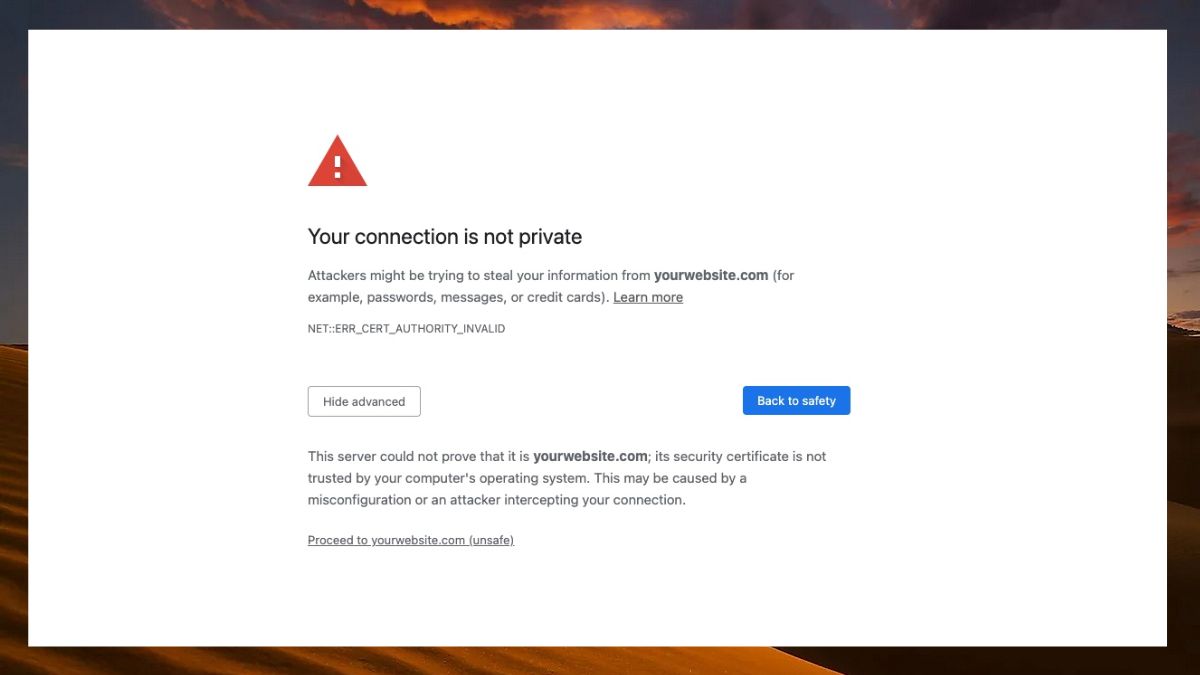
Mozilla Firefox
Khi người dùng truy cập vào một trang web có vấn đề về chứng chỉ, Mozilla Firefox sẽ hiển thị một biểu tượng cảnh báo màu vàng cùng thông điệp “Warning: Potential Security Risk Ahead”. Ngoài ra, cũng có thể gặp phải một số biến thể khác của lỗi NET ERR_CERT_AUTHORITY_INVALID REACT khi sử dụng trình duyệt Mozilla Firefox như sau:
- SEC_ERROR_REUSED_ISSUER_AND_SERIAL
- SEC_ERROR_UNKNOWN_ISSUER
- MOZILLA_PKIX_ERROR_KEY_PINNING_FAILURE
- SSL_ERROR_RX_MALFORMED_HANDSHAKE
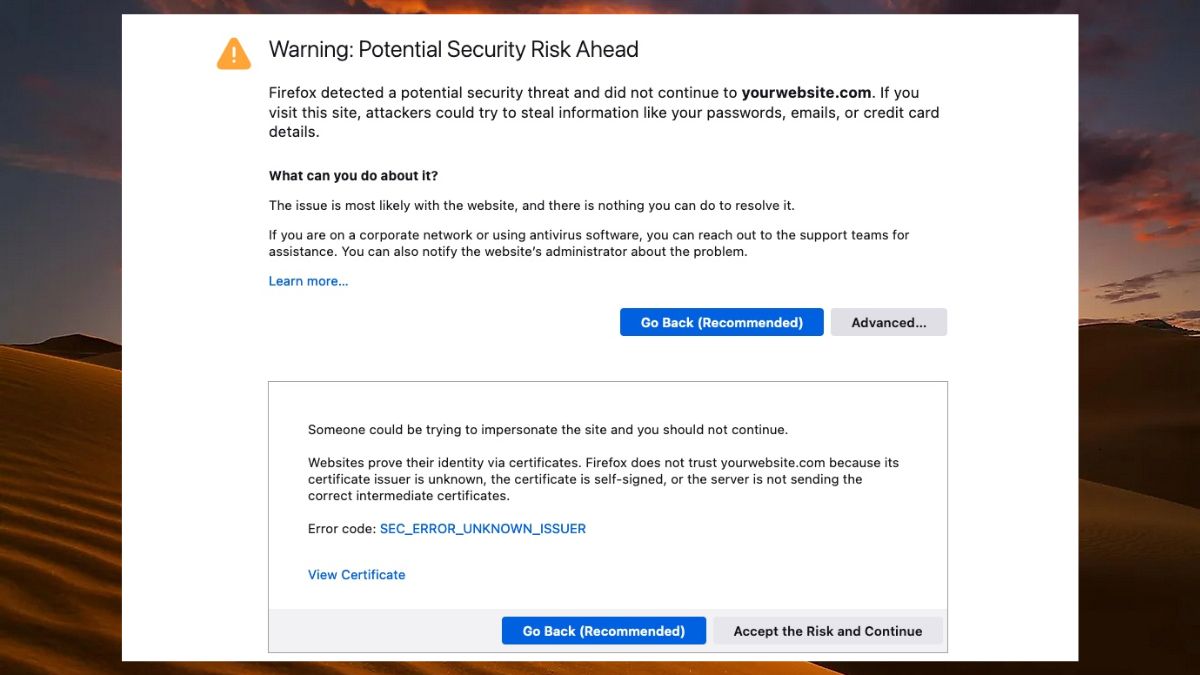
Microsoft Edge
Thông báo lỗi NET ERR_CERT_AUTHORITY_INVALID CLOUDFLARE trên Microsoft Edge có giao diện tương tự trình duyệt Google Chrome. Tuy nhiên, tùy thuộc vào nguyên nhân gây ra sự cố mà lỗi này có thể xuất hiện dưới nhiều biến thể khác nhau, bao gồm:
- MÃ LỖI: HOẶC
- DLG_FLAGS_INVALID_CA
- DLG_FLAGS_SEC_CERT_CN_INVALID
- NET :: ERR_CERT_COMMON_NAME_INVALID
- LG_FLAGS_SEC_CERTDATE_KHÔNG HỢP LỆ
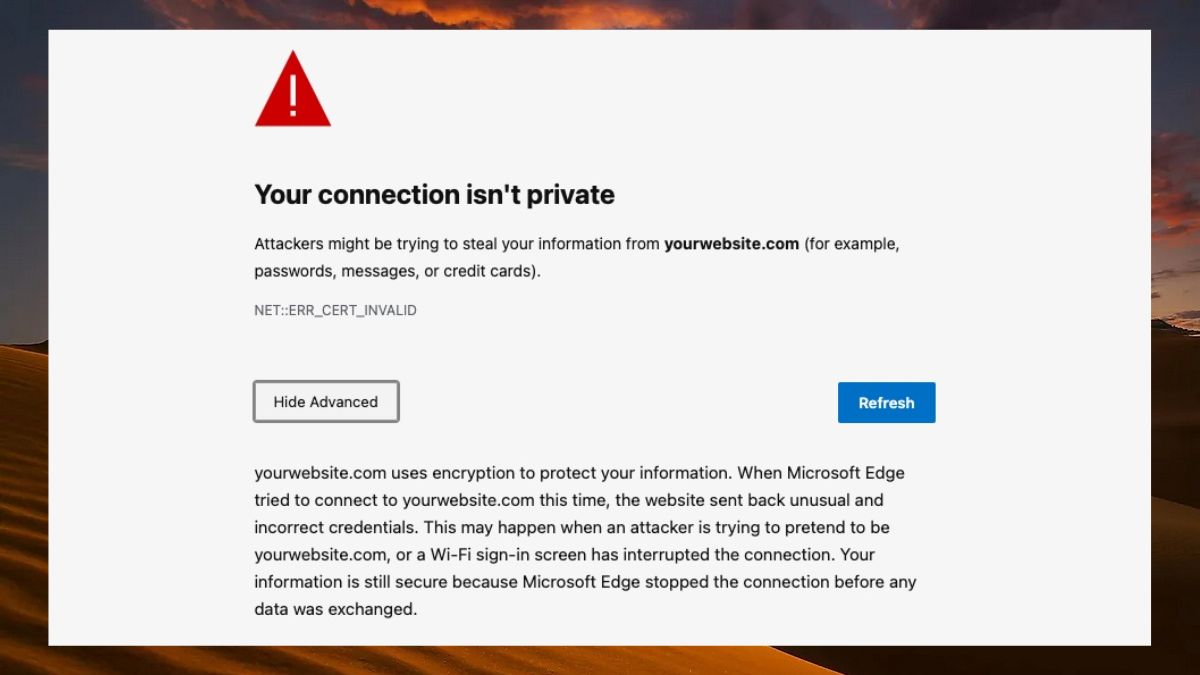
Safari
Khi gặp sự cố với chứng chỉ bảo mật, Safari sẽ nhanh chóng hiển thị thông báo “Your connection is not private” để cảnh báo đến người dùng. Không chỉ vậy, trình duyệt cũng cung cấp thêm tùy chọn để người dùng có thể xem chi tiết lỗi trước khi tiếp tục truy cập. Vì vậy, nếu không chắc chắn về tính an toàn của trang web thì tốt nhất không nên truy cập.
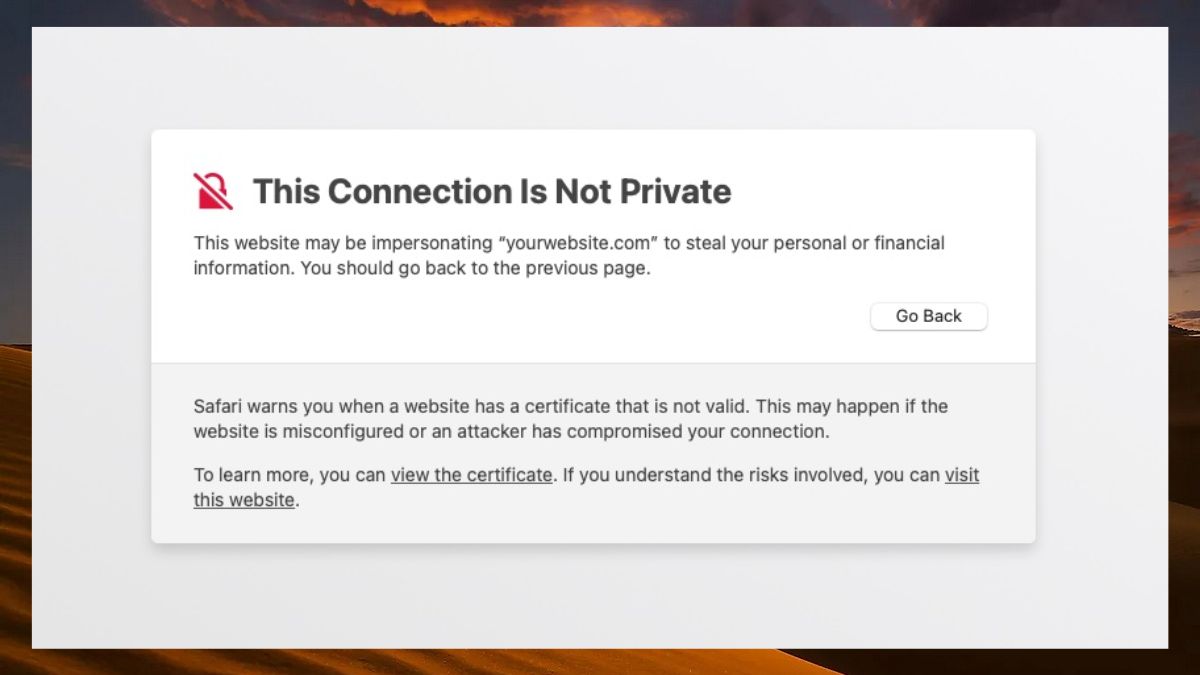
Cách khắc phục lỗi NET::ERR_CERT_AUTHORITY_INVALID
Như vậy, đến đây thì đã nắm được tình trạng NET ERR_CERT_AUTHORITY_INVALID UBUNTU, các biến thể của chúng trên trình duyệt rồi đúng không? Ngay sau đây, hãy cùng Sforum tham khảo các cách sửa lỗi hiệu quả để khôi phục kết nối an toàn với trang web nhé.
Chạy kiểm tra máy chủ SSL
Trước khi áp dụng bất kỳ phương thức sửa lỗi nào, hãy kiểm tra xem chứng chỉ SSL của trang web có hợp lệ hay không. Bằng cách sử dụng công cụ, Qualys SSL Labs, có thể kiểm tra thông tin của chứng chỉ, thời gian hiệu lực, cấu hình bảo mật. Với kết quả nhận được, có thể xác định xem lỗi xuất phát từ phía máy chủ hay thiết bị của mình.
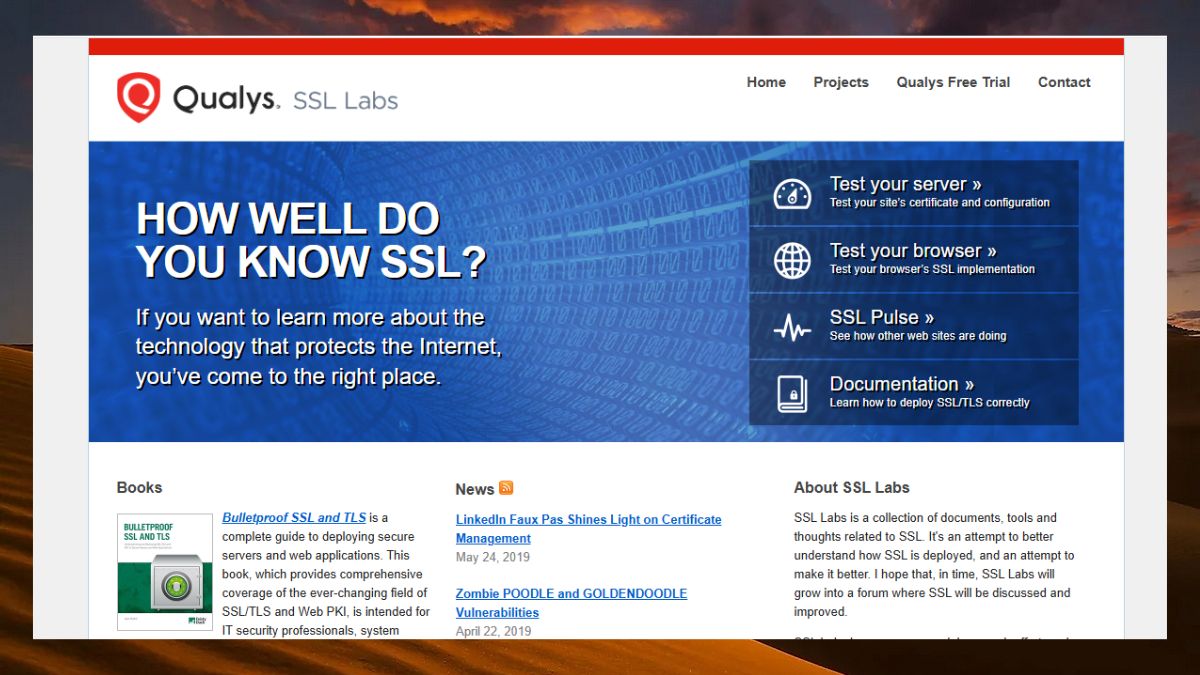
Nếu bạn đang cần đầu tư một chiếc máy tính mới để cải thiện hiệu suất làm việc, hãy đến ngay CellphoneS và lựa chọn. Với đa dạng mẫu mã, tính năng đến từ nhiều thương hiệu khác nhau và nhiều ưu đãi hấp dẫn, những chiếc laptop tại đây sẽ đáp ứng tốt nhu cầu sử dụng của bạn. Cùng Sforum tham khảo một số sản phẩm chất lượng theo gợi ý bên dưới nhé.
[Product_Listing categoryid="380" propertyid="" customlink="https://cellphones.com.vn/laptop.html" title="Danh sách Laptop đang được quan tâm nhiều tại CellphoneS"]
Đặt chứng chỉ SSL từ nhà cung cấp đáng tin cậy
Nếu người dùng là quản trị viên, hãy đảm bảo trang web của mình đang sử dụng chứng chỉ SSL được cấp bởi một tổ chức chứng nhận (CA) uy tín như Let's Encrypt, DigiCert hoặc Cloudways. Ngược lại, việc sử dụng chứng chỉ tự ký (self-signed) hoặc chứng chỉ SSL từ CA không đáng tin cậy có thể khiến trang web hiển thị NET ERR_CERT_AUTHORITY_INVALID IIS.
Gia hạn chứng chỉ SSL
Mỗi chứng chỉ SSL đều có thời gian hiệu lực nhất định, nếu không được gia hạn kịp thời, trình duyệt sẽ chặn kết nối do lo ngại vấn đề bảo mật. Hiện nay, một số dịch vụ lưu trữ đã cung cấp chức năng tự động gia hạn SSL nhưng trong nhiều trường hợp, bạn cũng cần kiểm tra để gia hạn thành công trước khi chứng chỉ bị hết hạn, gây lỗi.

Tải lại trang hoặc sử dụng chế độ ẩn danh
Đôi khi, lỗi SSL chỉ là tạm thời xuất hiện do bộ nhớ cache của trình duyệt hoặc phiên làm việc bị lỗi. Lúc này, hãy thử nhấn F5 tải lại trang hoặc mở trang web trong chế độ ẩn danh (Incognito Mode). Chế độ này sẽ giúp trình duyệt bỏ qua những dữ liệu đã lưu trước đó và cho phép bạn kiểm tra xem lỗi có còn hiển thị hay không.

Xóa bộ nhớ cache và cookie của trình duyệt
Nếu trang web vẫn hoạt động bình thường trong chế độ ẩn danh, hãy thử xóa bộ nhớ cache và cookie để khắc phục lỗi NET ERR_CERT_AUTHORITY_INVALID REACT nhanh chóng. Ví dụ, để xóa cache trên Google Chrome thì bạn có thể thực hiện các bước sau:
Bước 1: Mở Google Chrome, tiếp theo nhấp vào dấu 3 chấm rồi chọn mục Xóa dữ liệu web.

Bước 2: Trong mục Phạm vi thời gian, nhấn vào “Từ trước đến nay”.
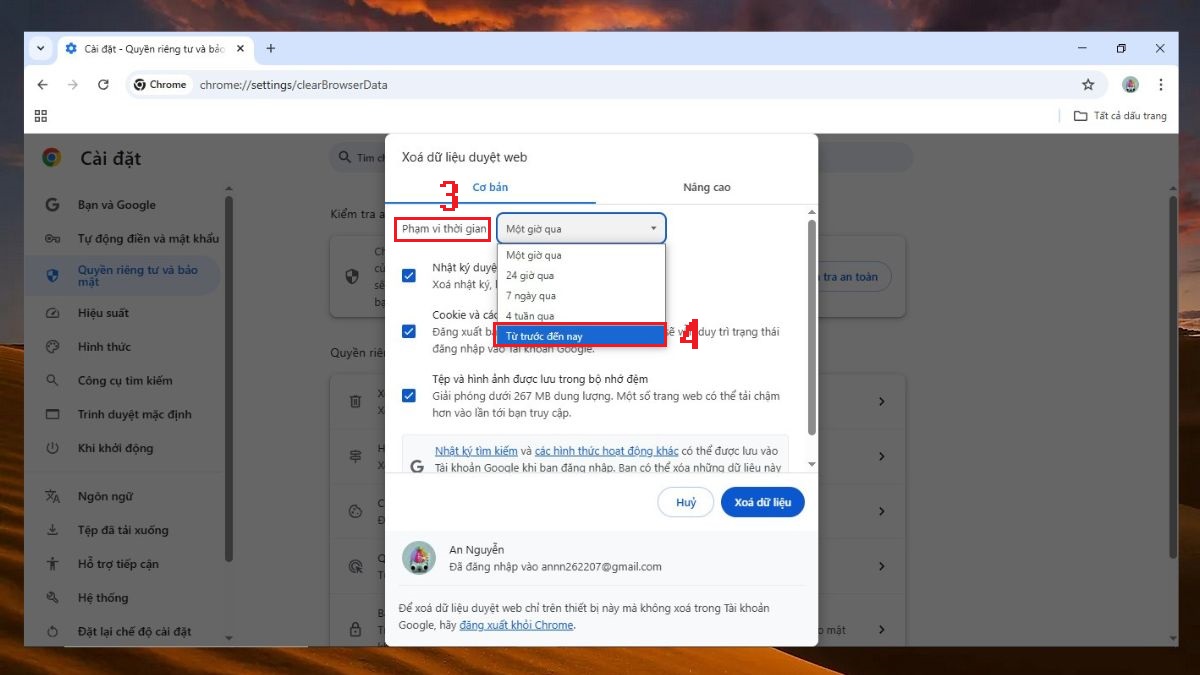
Bước 3: Tiếp theo, tick chọn vào các mục “Lịch sử duyệt web”, “Cookies và các dữ liệu trang web khác” và “Tệp và hình ảnh được lưu trong bộ nhớ đệm”, sau đó nhấn “Xóa dữ liệu” là hoàn thành.
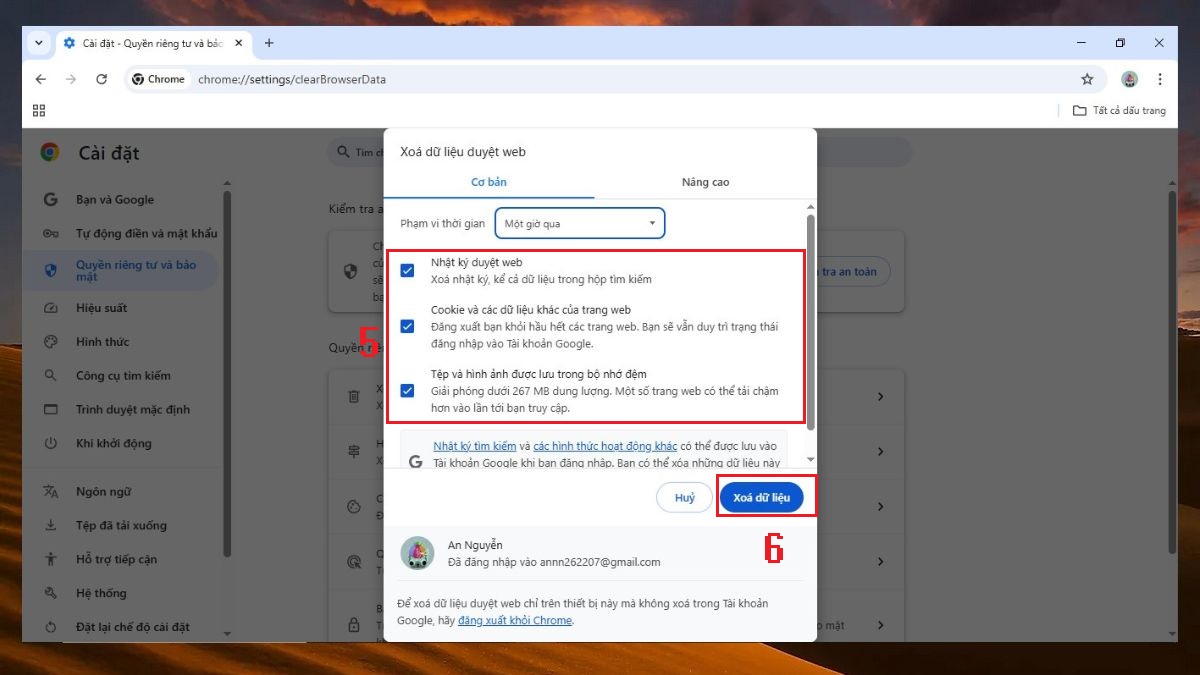
Đồng bộ hóa thời gian hệ thống
Thời gian trên máy tính không chính xác có thể khiến trình duyệt hiểu sai ngày hết hạn của chứng chỉ SSL và dẫn đến lỗi NET::ERR_CERT_AUTHORITY_INVALID.Lúc này, việc đồng bộ hóa đồng hồ theo hướng dẫn sau sẽ nhanh chóng giải quyết lỗi trên.
Cách đồng bộ thời gian trên Windows:
Bước 1: Mở Cài đặt (Win + I) rồi chọn mục Thời gian & Ngôn ngữ.

Bước 2: Trong mục Ngày & Giờ, hãy bật Đặt giờ tự động rồi Đặt múi giờ tự động.
Bước 3: Cuối cùng nhấn Đồng bộ hóa ngay để cập nhật thời gian tức thì.
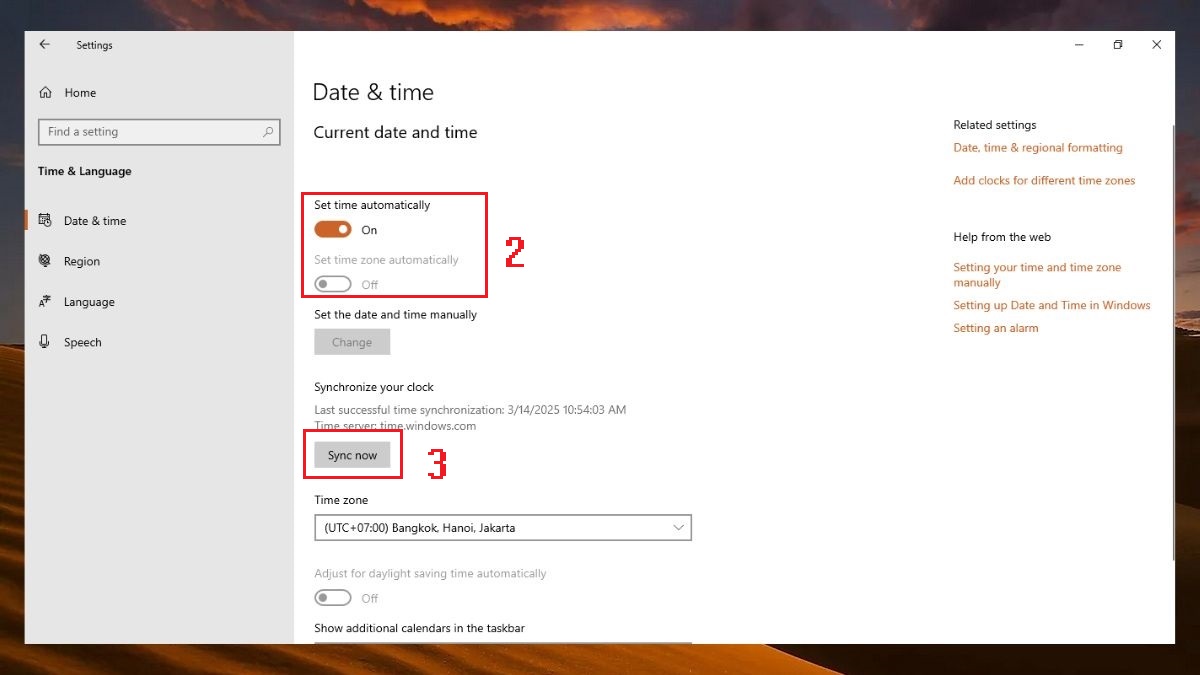
Cách đồng bộ thời gian trên macOS:
Bước 1: Mở chức năng Tùy chọn hệ thống và chọn mục Ngày & Giờ.

Bước 2: Trong tab này, tiếp tục tick vào Đặt ngày và giờ tự động.

Bước 3: Chuyển sang tab Múi giờ, sau đó bật tùy chọn “Đặt múi giờ tự động theo vị trí hiện tại” để hệ thống tự động điều chỉnh.
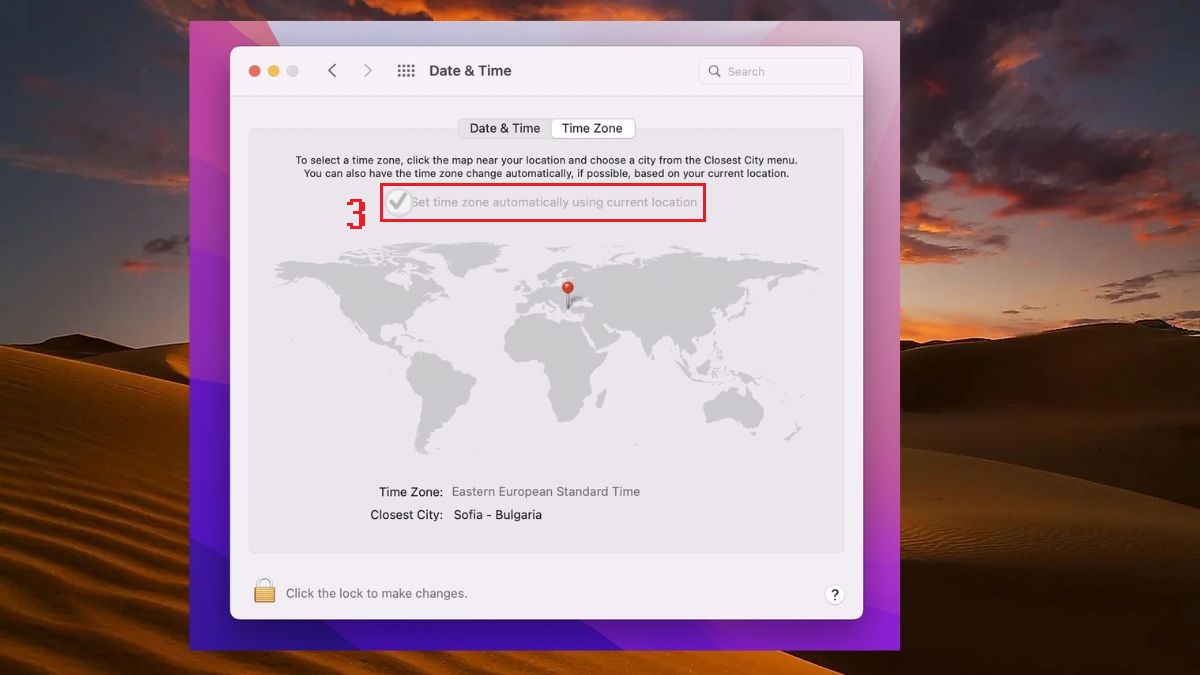
Lưu ý: Với cả hai cách trên, bạn cần đảm bảo Dịch vụ vị trí được bật để hệ thống tự động xác định đúng múi giờ.
Kết nối với mạng khác
Trong nhiều trường hợp, mạng Wifi công cộng hoặc mạng doanh nghiệp sẽ can thiệp vào chứng chỉ SSL khiến trình duyệt báo lỗi. Lúc này, hãy thử kết nối với một mạng khác hoặc bật dữ liệu di động để xem lỗi còn tồn tại hay không. Nếu thấy lỗi vẫn còn xuất hiện, vấn đề có thể nằm ở thiết bị hoặc trang web chứ không phải do mạng Internet.
Tắt VPN hoặc phần mềm diệt virus
Mặc dù VPN với phần mềm diệt virus sẽ giúp bạn an toàn hơn khi duyệt web nhưng đôi khi, chúng có thể ngăn chặn chứng chỉ SSL, gây ra lỗi. Vì vậy, nếu bạn nghi ngờ đây là nguyên nhân thì hãy tạm thời tắt VPN hoặc phần mềm diệt virus, sau đó thử truy cập lại trang web. Nếu lỗi đã được xử lý, hãy kiểm tra lại cài đặt bảo mật của chúng và bật lại bảo vệ sau khi hoàn tất để giữ an toàn cho dữ liệu.
Xóa trạng thái SSL trên thiết bị
Tương tự như việc xóa bộ nhớ cache, bạn có thể xóa trạng thái SSL trên máy tính để khắc phục NET ERR_CERT_AUTHORITY_INVALID CLOUDFLARE, làm mới kết nối bảo mật. Cách xóa trạng thái SLL trên hai hệ điều hành Window, macOS cũng khá đơn giản theo hướng dẫn sau:
Trên Windows:
Bước 1: Mở “Run” (Win + R), nhập “inetcpl.cpl” rồi nhấn Enter.

Bước 2: Chuyển đến tab “Nội dung” (Content).
Bước 3: Nhấn “Xóa trạng thái SSL” (Clear SSL State).

Trên macOS:
Bước 1:Mở Keychain Access trên Mac.

Bước 2: Tìm chứng chỉ liên quan và xóa nó.
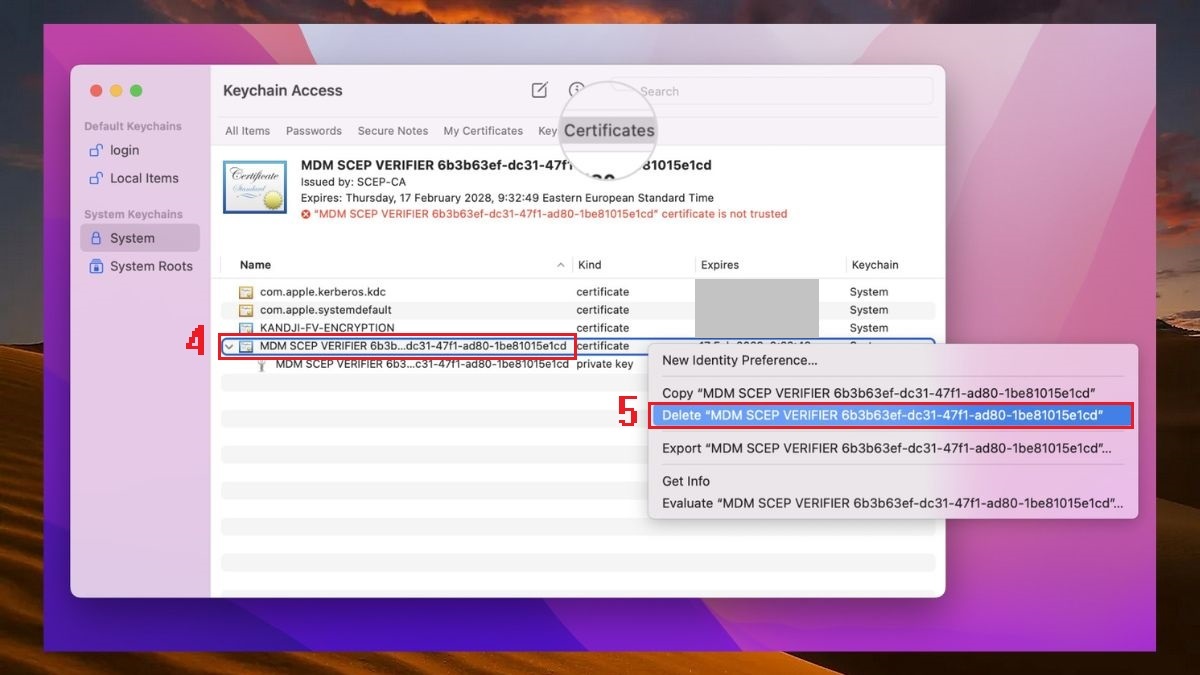
Bước 3: Đóng và mở lại trình duyệt, sau đó truy cập lại trang web để kiểm tra kết quả.
Trên đây là cách sửa lỗi NET::ERR_CERT_AUTHORITY_INVALID REACT đơn giản mà Sforum muốn chia sẻ cho các bạn. Với các bước chỉ dẫn cực kỳ chi tiết, hy vọng các bạn đã nắm được mẹo xử lý NET ERR_CERT_AUTHORITY_INVALID UBUNTU nhanh chóng để truy cập web an toàn, hiệu quả hơn. Nếu muốn khám phá thêm nhiều thủ thuật khác, bạn cũng đừng quên truy cập Sforum để tìm hiểu nhé.


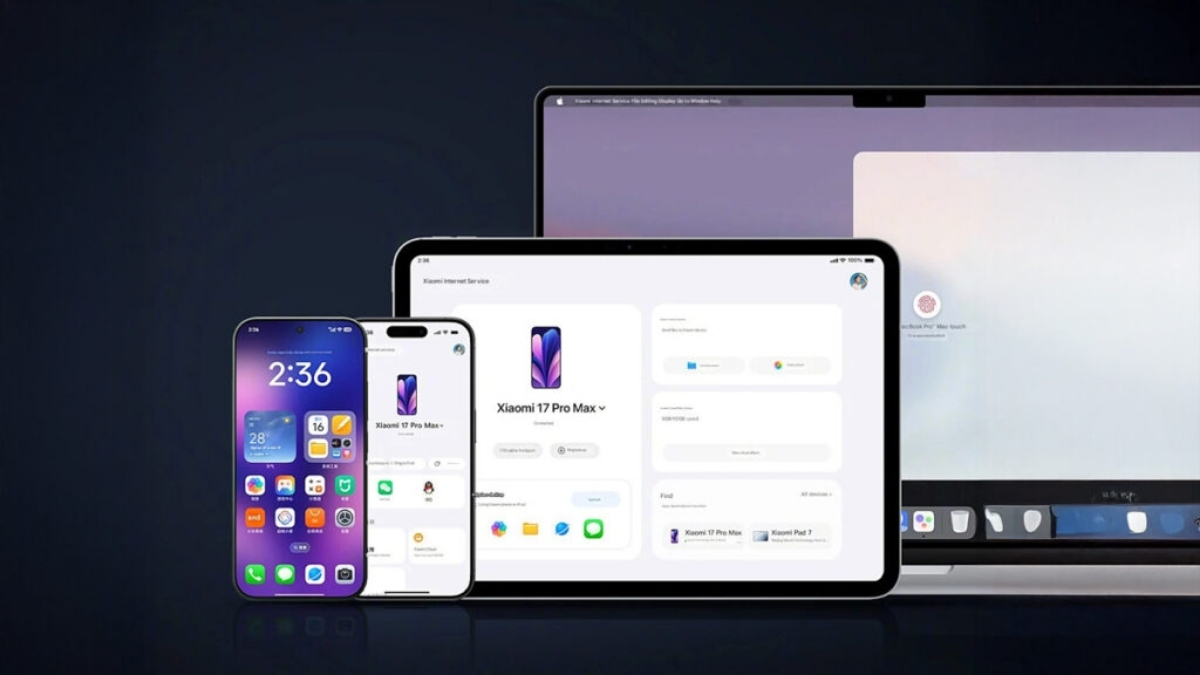

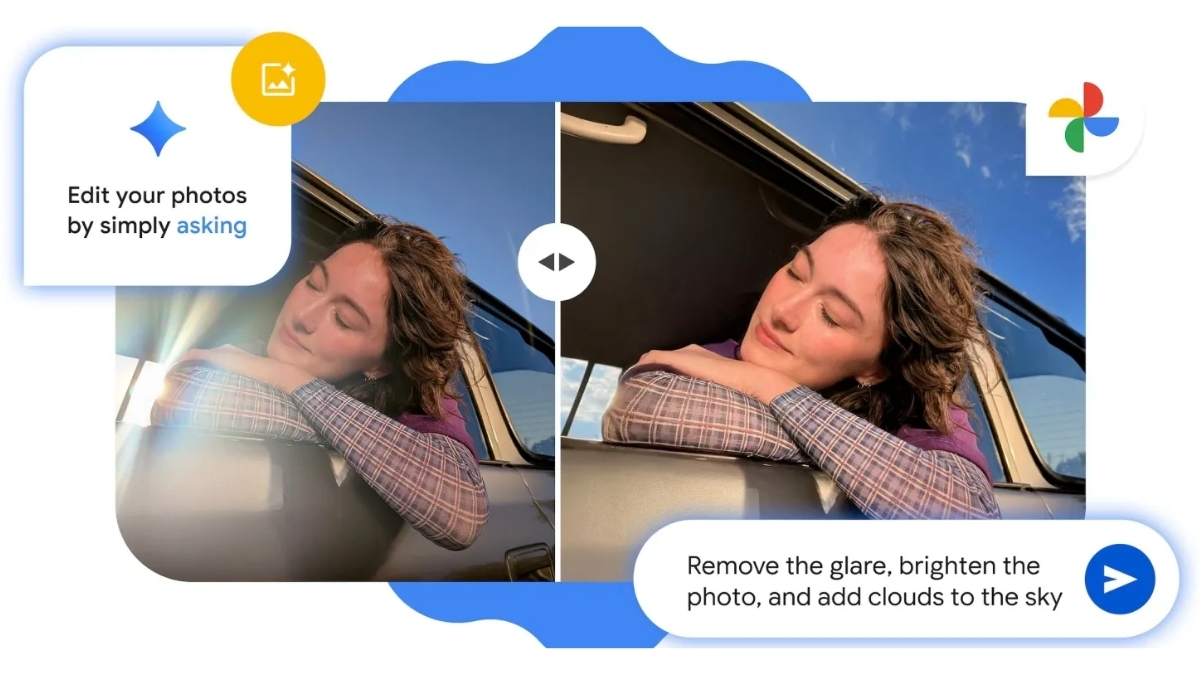
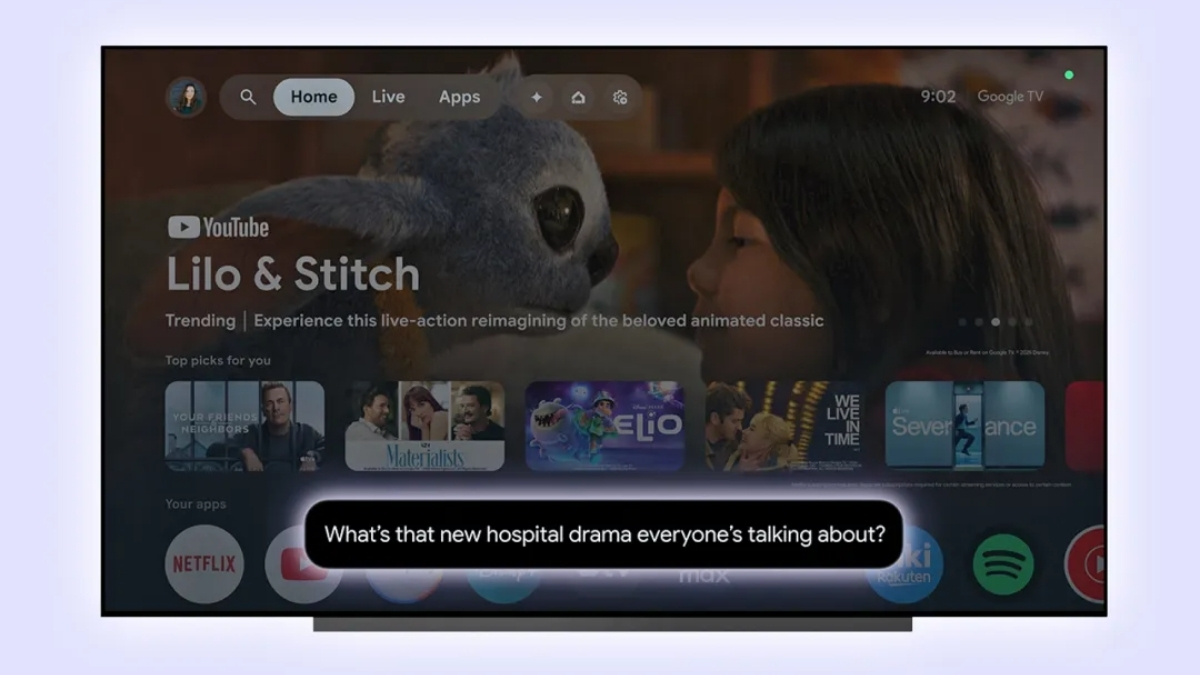
Bình luận (0)